Apple forbedrer smartphone-teknologien kontinuerligt. Det gør ydelsen på nye iPhone-modeller attraktiv. Volumenkontroller er for eksempel temmelig ligetil på iPhone. Lydstyrkeknapperne styrer ringelydstyrken og lydstyrken til multimedieafspilning. Og brugerne kunne også justere lydstyrken i appen Indstillinger. Men der er stadig nogle problemer med lydstyrken: opkaldsvolumen er for lav, eller i nogle tilfælde er lydstyrken for høj. For at hjælpe dig med at få perfekte oplevelser skal vi tale om, hvordan du løser lydstyrken på iPhone. Med løsningen i dette indlæg kan du få din iPhone til at køre korrekt.

Hvis lyden på din iPhone ikke kan høres efter opgradering til iOS 13/14, er her den bedste måde, du kan følge for at løse problemet. For at løse iPhone uden lydfejl, FoneLab iOS System Recovery kunne hjælpe dig meget. Det er et professionelt værktøj til at løse forskellige iPhone-problemer. Dets vigtigste funktioner inkluderer:
1. Det kan løse forskellige faktorer, der kan forårsage iPhone-lydstyrke holder op med at fungere eller ikke fungerer korrekt.
2. Denne iPhone-værktøjskasse tilbyder gendannelsestilstand og DFU-tilstand for at få iPhone til at køre korrekt.
3. Mere vigtigt er, at dette program ikke indsamler eller beskadiger dine personlige data på iPhone under reparation.
4. Enhver iPhone-bruger kunne bruge dette program, fordi det er kompatibelt med alle iPhone-modeller.
5. Med iOS Systemgendannelse kan du løse din iPhone med et enkelt klik.
6. Og FoneLab tilbyder henholdsvis én version til Windows og Mac.
Kort sagt er denne software et nødvendigt værktøjssæt for iPhone-brugere.

Trin 1 Gratis download og installer den nyeste version af FoneLab. Og start derefter programmet på din computer.
Trin 2 Sæt iPhone i computeren. Vælg "iOS Systemgendannelse".
Trin 3 Softwaren er i stand til at registrere alle problemer for iPhone, såsom unormale volumenproblemer med iPhone. Du kan klikke på knappen "Start" for at scanne iPhone og fikse lydstyrken på iPhone i overensstemmelse hermed.

Trin 4 Du skal bekræfte iPhone-oplysningerne. Under afbrydningsprocessen må du ikke afbryde forbindelsen til iPhone og klikke på "Reparation", hvis den fungerer godt, eller vælg den nøjagtige information manuelt før reparation.

Trin 5 Download firmware og rettelse
Derefter downloades firmwaren snart. Hurtigt løses dit iPhone-volumenproblem med iOS Systemgendannelse.

Et par mennesker rapporterede, at opkaldsvolumen på deres iPhones var lav. Det kan være et frustrerende problem. Især når du kommunikerer med forretningspartnere eller kolleger, skal du fortsat bede dem om at gentage sig selv igen og igen. Følgende er løsningen på, hvordan man løser lydstyrken på iPhone, hvis opkaldsvolumen er lav.
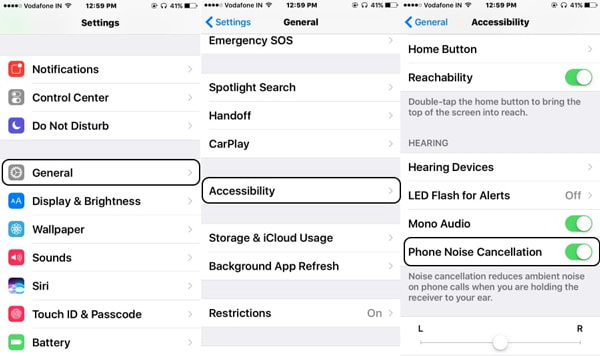
Trin 1 Åbn appen "Indstillinger" på startskærmen og gå til "Generelt"> "Tilgængelighed".
Trin 2 Rul ned og find ud af muligheden "Telefonstøj Annullering". Drej derefter kontakten fra højre til venstre for at deaktivere denne mulighed.
Det gør at du ringer til at ignorere eventuelle afbrydelser under telefonopkald og forbedre opkaldsvolumen effektivt.
Hvis lydstyrken på din iPhone er for høj, når du lytter til musik, er det ikke kun frustrerende, men også skadeligt for dit helbred. Når du stadig ikke kan finde ud af, hvordan du løser lydstyrken på iPhone, når du har prøvet lydstyrkeknappen og lydstyrkeindstillingerne, er vores løsning muligvis mulig.
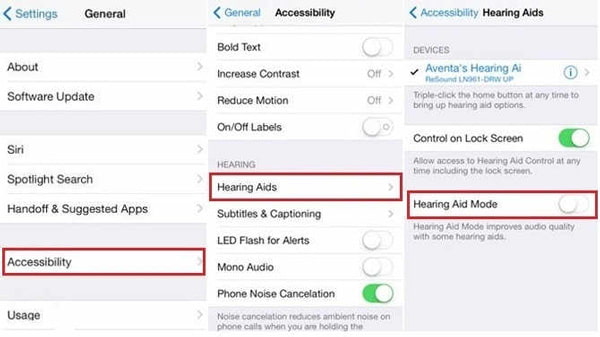
Trin 1 Gå til appen Indstillinger og naviger til "Generelt"> "Tilgængelighed"> "Høreapparater".
Trin 2 Stryg skyderen "Høreapparater" til højre for at slå denne tilstand til. Derefter vil du opdage, at indstillingen Telefonstøj annullering slukkes automatisk, og højttalervolumen er optimeret.
Flere mennesker klager over, at lyden ikke fungerede pludseligt på deres telefoner. Faktisk kan mange grunde føre til dette problem, så løsningen på, hvordan man løser lydstyrken på iPhone, hvis lyden ophører med at fungere, er kompleks.
Hvis du har aktiveret tilstanden Ikke forstyrr med vilje eller ved et tilfælde, bliver din telefon tavs. Så når du deaktiverer denne tilstand, kommer lyden tilbage. Der er to måder at indstille Forstyr ikke: (Se hvad du skal gøre, hvis "Forstyrr ikke" fungerer ikke)
Metode 1: Gå til "Indstillinger"> "Forstyrr ikke". Og sluk derefter for "Manuel" for at deaktivere tilstanden Ikke forstyrr.
Metode 2: Stryg opad fra bunden af en hvilken som helst skærm, og berør muligheden "Forstyr ikke" i "Kontrolcenter" for at slå den fra.
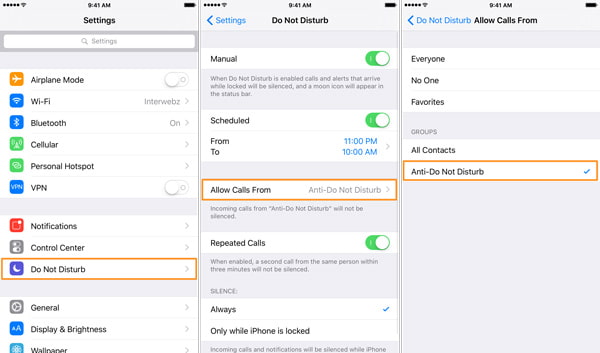
Hvis der ikke er lyd i en videospil-app, kan du prøve en anden app, f.eks. IPhone Video-app. Nogle gange er det problemet med en bestemt app, men ikke din telefon.
Sørg for at slukke for tavshedstilstanden, der er ved siden af lydstyrkeknapperne. Og så kan du prøve at justere lydstyrkeindstillingerne i alle multimedie-apps på din telefon. Hvis lydstyrken er indstillet til nul i en app, kan hele din telefon også have indflydelse.
Når du har fjernet hovedtelefoner, stopper lyden med at fungere. Det betyder din iPhone sidder fast i hovedtelefontilstand. Hvis du kan slippe af med hovedtelefontilstand, løses problemet med, hvordan man løser lydstyrken på iPhone.

Du kan indsætte hovedtelefonerne på din telefon og komme ud igen. Gentag den flere gange, så bemærker din iPhone muligvis, hvad du vil have.
I dag foretrækker mange mennesker at lytte til musik via Bluetooth-højttalere. Når du glemte at slukke for Bluetooth efter at have hørt musik, går lyden til den eksterne enhed. Så når du fandt, at lyden ophører med at fungere, skal du kontrollere og deaktivere "Bluetooth" i din "Indstillinger" -app.

Genstart er en anden effektiv løsning på, hvordan man løser lydstyrken på iPhone. Det kunne rydde op i cache-data og få CPU cool hurtigt. Når du forbereder dig til genstart din iPhone, tryk på både "Power" og "Home" -knapperne, indtil du ser Apple-logo på skærmen.
Nulstilling af standardindstillinger er en anden løsning om fastsættelse af lydstyrke på iPhone. Det husker kun standardindstillingerne, men ikke afbryder personlige data.
Gå til "Indstillinger"> "Generelt"> "Nulstil", og berør muligheden "Nulstil alle indstillinger" for at starte nulstilling. Et par sekunder senere vender alle iPhone-indstillinger tilbage til status, da du købte den.
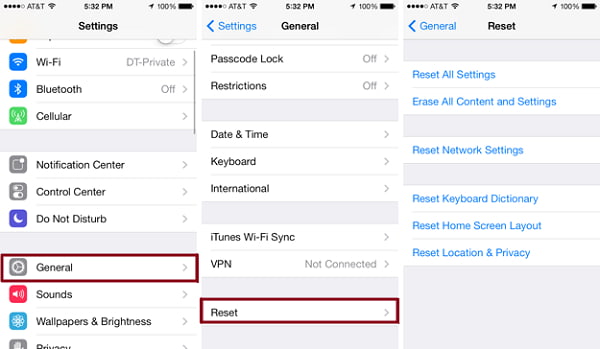
I denne tutorial har vi talt om, hvordan man løser lydstyrken på iPhone under forskellige situationer. Vi stoler i stigende grad på vores håndsæt. I henhold til vores forskning sagde folk, at de ikke kan leve en dag uden deres mobiltelefoner. Og det gælder især blandt unge. Men hvis der er nogle problemer med lydstyrken på din telefon, er det ikke kun foruroligende, men det bringer også problemer med vores arbejde og liv. I hvert fald kan du få flere detaljerede løsninger til at løse volumenproblemer på iPhone i dette indlæg. Og FoneLab iOS Systemgendannelse er alt-i-én-løsningen.